Google Chrome nu salveaza parolele? Iata cum rezolvi problema
7 min. read
Updated on

Daca vrei sa te conectezi la toate conturile tale online este bine sa iti pastrezi parolele salvate in browser, dar multi utilizatori au raportat ca Google Chrome nu salveaza deloc parolele.
Aceasta poate fi o mare problema. In articolul de astazi, iti vom arata cum sa rezolvi aceasta problema mai mult decat neplacuta.
In ceea ce priveste faptul ca Chrome nu solicita salvarea parolelor, iata alte cateva probleme pe care utilizatorii le-au raportat:
- Chrome cere salvarea parolei, dar nu o face – Uneori aceasta problema poate aparea daca este o problema cu contul tau de utilizator este deteriorat. Pentru a remedia problema, pur si simplu creeaza un cont nou de utilizator.
- Chrome nu isi aminteste parola pentru site – Potrivit utilizatorilor, aceasta problema poate aparea daca functia de salvare a parolei este dezactivata. Pentru a remedia problema, verifica setarile si asigura-te ca salvarea parolei este activata.
- Google Chrome nu ofera optiunea de salvare a parolei – Acesta este o variatie a aceleiasi probleme care poate aparea in Chrome, dar ar trebui sa o poti rezolva folosind solutiile noastre.
Ce fac daca Google Chrome nu salveaza parolele?
- Incearca un alt browser
- Incearca un manager de parole
- Creeaza un cont de utilizator nou
- Asigura-te ca Google Chrome are permisiunea de a salva parolele
- Deconecteaza-te de la contul tau Google si reconecteaza-te
- Reseteaza Google Chrome la valorile implicite
- Dezactiveaza extensiile problematice
- Actualizeaza Chrome la cea mai recenta versiune
- Reinstaleaza Chrome
1. Incearca un alt browser
Noi recomandam intotdeauna optiuni mai bune atunci cand acestea sunt disponibile. Iar cand vorbim despre browsere web, suntem mari fani ai browserului recomandat mai jos.
Bazat pe Chromium, ofera o gama larga de optiuni pentru personalizare si caracteristici gratuite excelente precum serviciul VPN gratuit, nelimitat, functia de blocare a reclamelor, fereastra video pop-out si Workspaces.
Acest instrument are, de asemenea, scurtaturi pentru Facebook Messenger, WhatsApp, Instagram si Telegram integrate in bara laterala.
Cand vei face trecerea de la Chrome, exista o optiune de import care iti va muta toate marcajele si setarile in noul browser. De asemenea, poti importa parole care sunt deja salvate in Chrome.
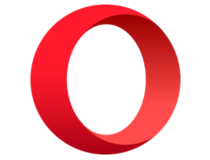
Opera
Fa trecerea de la Chrome chiar acum si beneficiaza de o functia de salvare a parolelor si de o viteza excelenta cu Opera.2. Incearca un manager de parole
Programele de administrare a parolor sunt instrumente utile, deoarece iti permit sa generezi automat parole puternice si greu de ghicit.
Daca Google Chrome nu salveaza parolele, poate ca este timpul sa iei in considerare un manager de parole.
Programele de administrare a paroleor vin sub forma de aplicatii independente, dar multe sunt disponibile ca extensii pentru Chrome si ofera o integrare perfecta cu acest browser.
De asemenea, cel mai sigur ar fi sa nu salvezi parolele direct in browserul web pentru ca nu sunt in deplina siguranta.
O alternativa mult mai sigura este un manager de parole, cum ar fi cel recomandat mai jos deoarece continutul este pastrat mai sigur, de obicei criptat cu algoritmi mai puternici.
Concentrat pe confidentialitate si avand certificari pentru a sustine revendicarile, acest produs ofera o protectie foarte buna pentru parolele tale. Designul curat este foarte prietenos, iar caracteristicile sunt excelente.
Poti salva un numar nelimitat de parole, salva adrese, carduri de credit si alte date, completa automat formulare de autentificare si formulare de comanda si multe altele.
3. Creeaza un cont de utilizator nou
- Deschide aplicatia Settings si acceseaza sectiunea Accounts. Pentru a deschide rapid aplicatia Settings, poti utiliza doar comanda rapida Windows Key + I.
- Selecteaza Family & other people din meniul din stanga. In panoul din dreapta, da click pe Add someone else to this PC.
- Alege I don’t have this person’s sign-in information.
- Acum alege Add a user without a Microsoft account.
- Seteaza numele de utilizator si parola pentru noul cont si da click pe Next.
Acum vei avea pregatit un nou cont de utilizator. Retine ca noul tau cont nu are privilegii administrative, dar putem rezolva cu usurinta acest lucru procedand in felul urmator:
- Accesati aplicatia Settings > Accounts > Family & other people.
- Acum localizeaza contul nou creat, selecteaza-l si da click pe butonul Change account type.
- Seteaza Account type si da click pe OK.
Dupa ce faci acest lucru, vei avea pregatit un nou cont administrativ. Acum pur si simplu treci la noul cont si verifici daca problema persista.
Daca problema nu mai apare, trebuie sa muti fisierele personale in noul cont si sa incepi sa il utilizezi in locul vechiului cont.
4. Asigura-te ca Google Chrome are permisiunea de a salva parolele
- Da click pe pictograma Menu din coltul din dreapta sus si alege Settings din meniu.
- Cand se deschide fereastra Setari , da click pe Passwords in sectiunea People.
- Asigura-te ca functia Offer to save passwords este activata.
Dupa activarea acestei functii, Google Chrome ar trebui sa iti ceara automat sa salvezi parolele si problema ar trebui sa fie rezolvata.
5. Deconecteaza-te de la contul Google si reconecteaza-te
- Da click pe pictograma Menu si alege Settings.
- Acum da click pe butonul Sign out de langa numele tau de utilizator.
- Asteptati cateva clipe si apoi incearca sa te conectezi din nou.
Aceasta este o solutie simpla si s-ar putea sa nu functioneze intotdeauna, dar merita totusi sa o incerci.
6. Reseteaza Google Chrome la valorile implicite
- Deschide pagina Settings in Chrome.
- Deruleaza pana in partea de jos a paginii si da click pe Advanced.
- Acum da click pe Reset settings in sectiunea Reset and clean up.
- Da click pe butonul Reset pentru a confirma.
Dupa ce resetezi Chrome la valorile implicite, verifica daca problema se mai manifesta ca inainte.
7. Dezactiveaza extensiile problematice
- Da click pe pictograma Menu din coltul din dreapta sus si selecteaza More tools si apoi Extensions.
- Va aparea lista extensiilor instalate. Da click pe micul comutator de langa numele extensiei pentru a dezactiva acea extensie. Fa acest lucru pentru toate extensiile din lista.
- Dupa ce dezactivezi toate extensiile, reporneste Chrome si verifica daca problema persista.
Daca problema nu mai apare, poti activa extensiile una cate una pana cand vei gasi cauza problemei. Dupa ce gasesti extensia problematica, elimin-o si problema ar trebui sa dispara.
8. Actualizeaza Chrome la cea mai recenta versiune
- Da click pe pictograma Menu din coltul din dreapta sus. Navigheaza la Help si da click pe About Google Chrome.
- Vei vedea versiunea curenta a Chrome si browserul va verifica actualizarile.
Daca sunt disponibile actualizari, acestea vor fi instalate automat. Odata ce Chrome este actualizat, verifica daca problema persista.
9. Reinstaleaza Chrome
Daca Google Chrome nu va salva parolele, problema ar putea fi instalarea. Uneori, niste fisiere din browser pot fi corupte, ceea ce poate duce la aceasta problema si la multe alte probleme.
Pentru a remedia aceasta problema, se recomanda reinstalarea completa a Chrome. Acest lucru este relativ simplu de facut si il poti face folosind mai multe metode.
Puteti dezinstala Chrome ca orice alta aplicatie, dar aceasta va lasa in urma anumite fisiere care ar putea interfera cu Chrome dupa ce il instalezi din nou.
Pentru a elimina complet Chrome, este important sa utilizezi un program dedicat de dezinstalare, cum ar fi cel recomandat mai jos.
Utilizand aceasta unealta vei elimina complet Chrome de pe computer, impreuna cu toate fisierele sale.
Diferenta importanta atunci cand folosesti acest instrument este ca dupa dezinstalarea implicita, va cauta si alte fisiere ramase si le va sterge si ele.
Aceasta inseamna ca, daca decizi sa reinstalezi Chrome, vei beneficia de o instalare complet noua. Acest lucru reduce sansele de a reintalni aceleasi probleme.
Acum trebuie doar sa instalezi Chrome din nou si problema ar trebui rezolvata. Daca vrei, poti incerca versiunea beta sau experimentala Canary, deoarece aceasta are la dispozitie cele mai recente actualizari.
Daca nu poti salva parolele in Google Chrome, aceasta poate fi o problema enervanta, dar speram ca ai reusit sa o rezolvi folosind una dintre solutiile noastre.


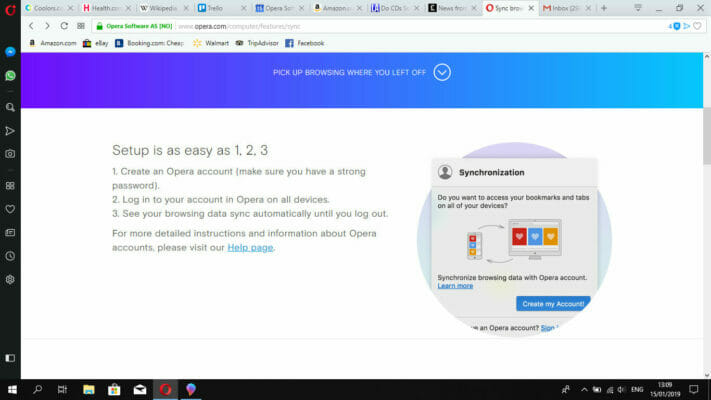

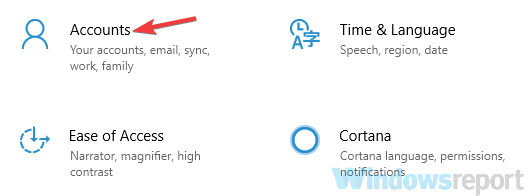
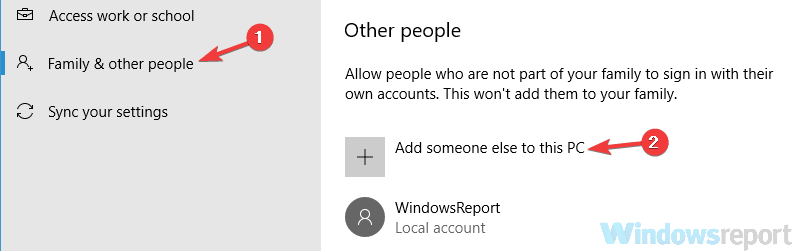
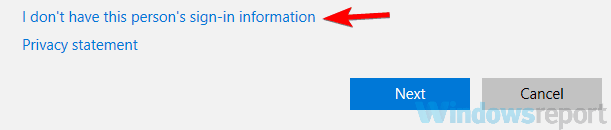
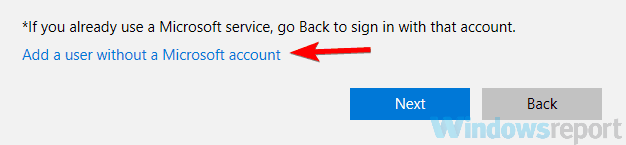
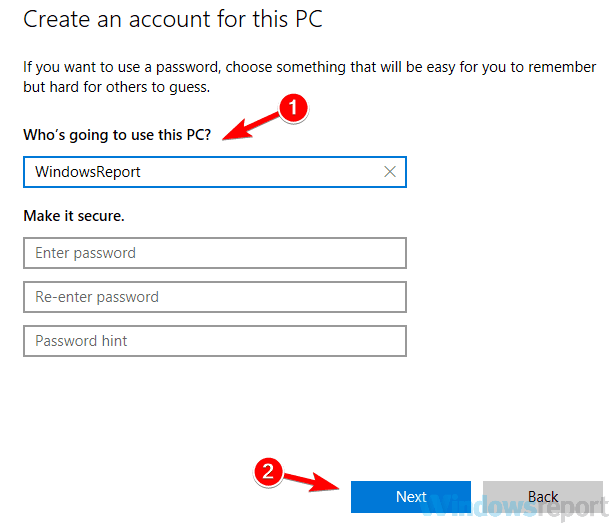
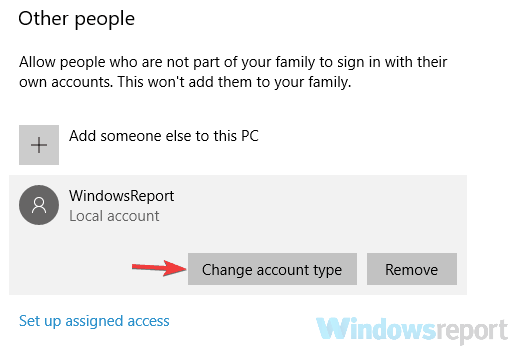
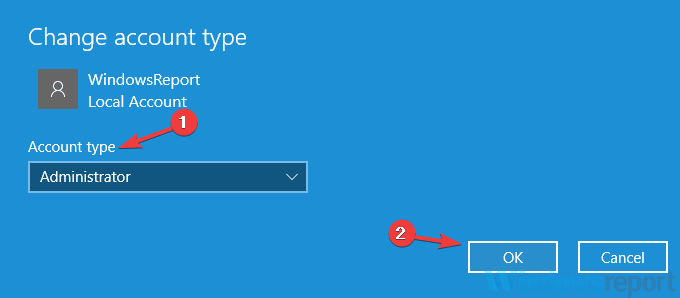
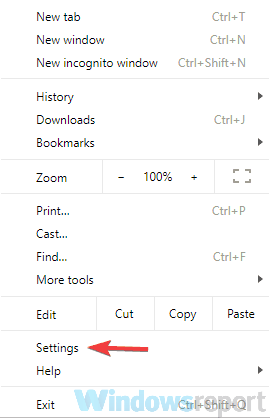
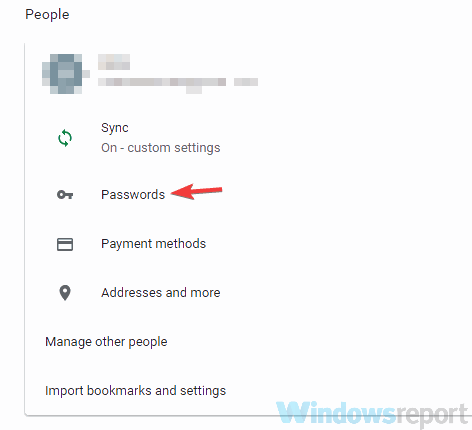
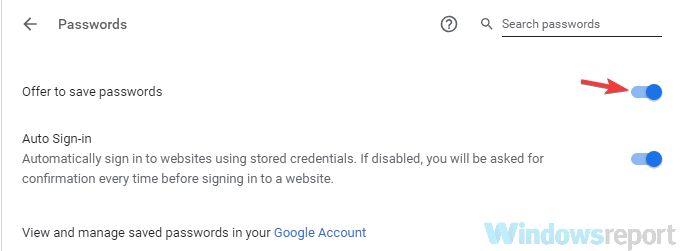
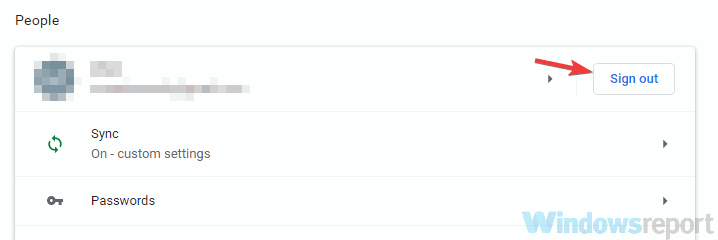
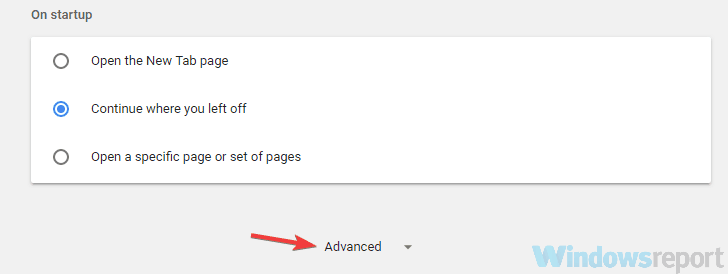
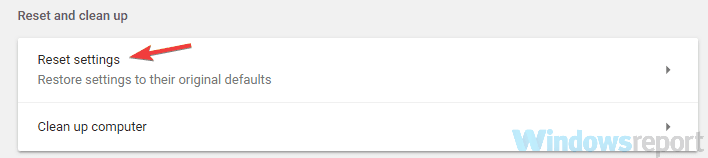
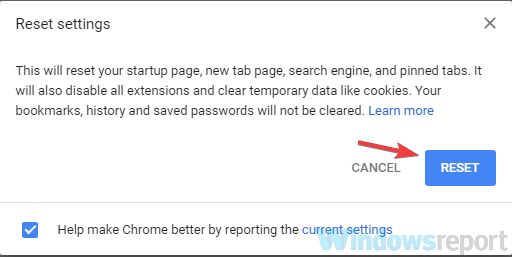
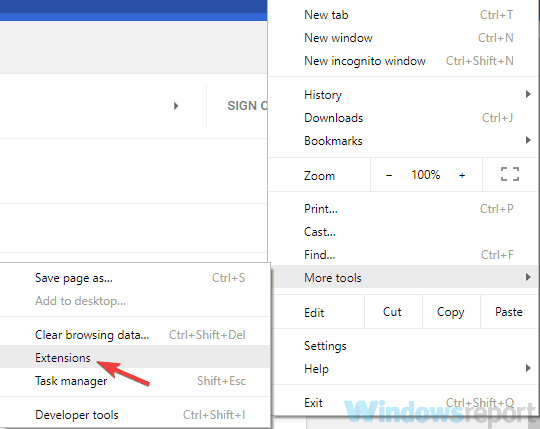
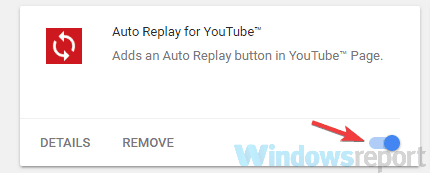
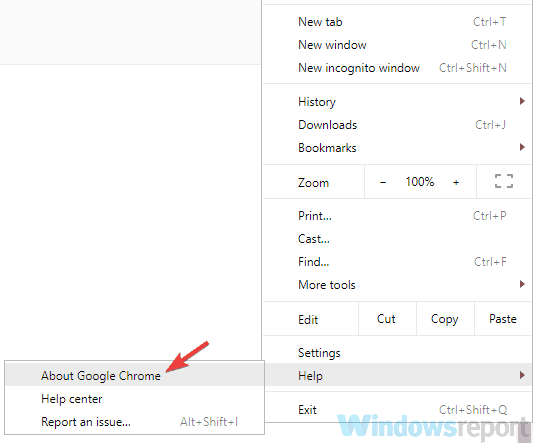
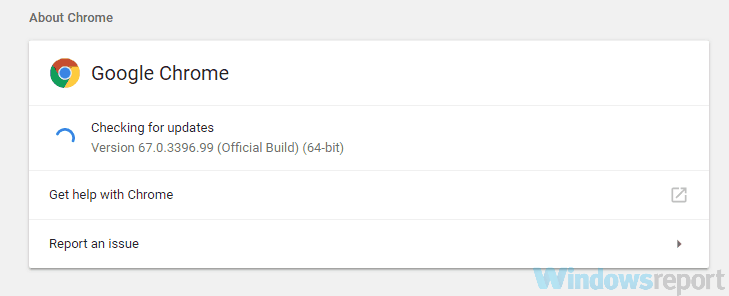








User forum
0 messages